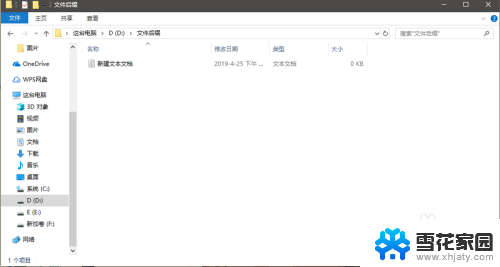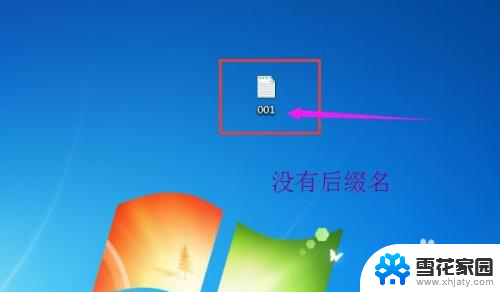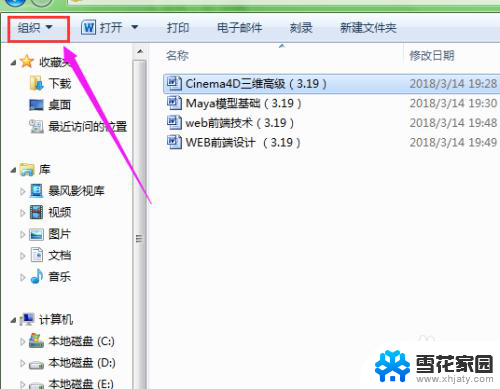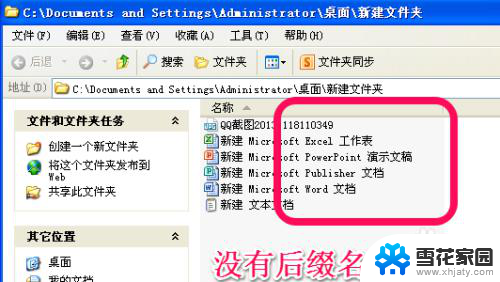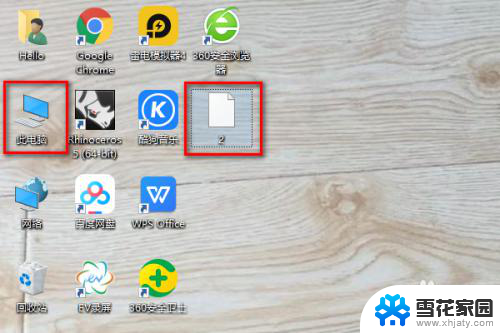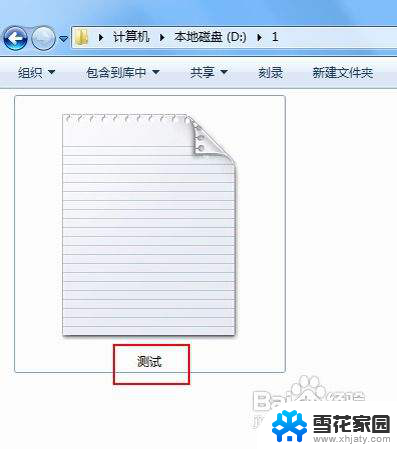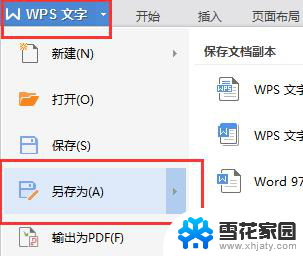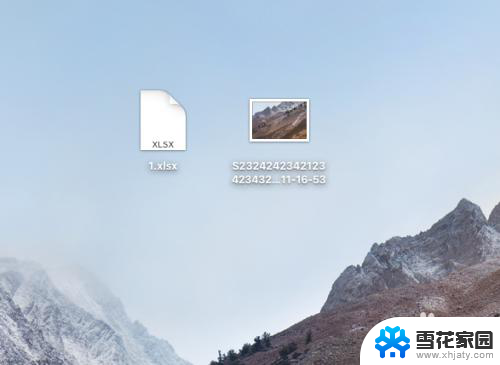多文件改后缀 怎样批量修改文件名后缀
更新时间:2024-03-27 10:07:28作者:jiang
在日常工作中,我们经常需要对一大批文件进行处理,而有时候我们需要将这些文件的后缀名进行统一修改,通过工具或者脚本,可以轻松实现批量修改文件后缀的操作,提高工作效率的同时也减少了手动操作的繁琐。接下来我们将介绍如何使用多种方法来实现批量修改文件后缀,让文件管理变得更加方便和高效。
具体步骤:
1.新建一个文件夹,把需要改后缀名的文件都移到里面。
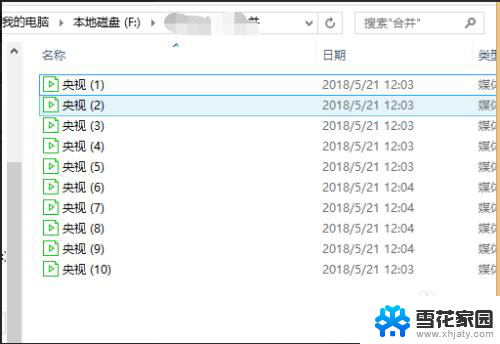
2.我们先看一下文件的后缀名是什么,系统默认的是隐藏的。我们可以从“查看”菜单中找到“文件扩展名”,点击前面的小方框□内勾选,这样就能见到文件的后缀名了。
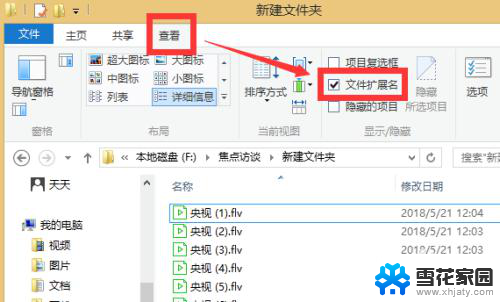
3.我们新建一个txt文本,然后在里面输入ren *.flv *.mp4,这个命令的意思就是把后缀名flv修改成mp4。注意*号前面有一个英文状态下的空格。
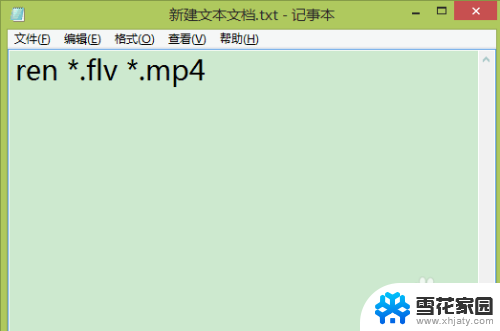
4.保存后我们把这个txt后缀名改成bat。
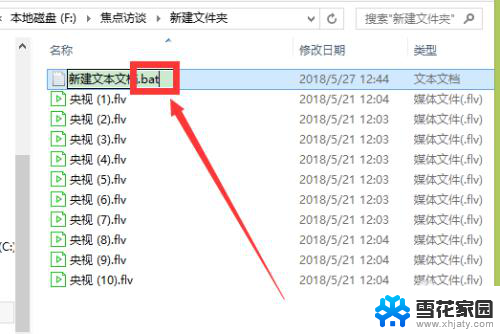
5.在弹出的提示框中点击选择“是”即可。
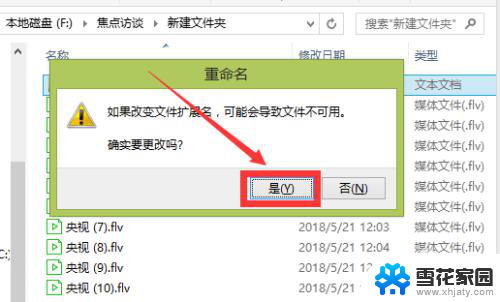
6.然后我们双击运行这个bat文件,就可以见到文件后缀名都已经改成MP4了。
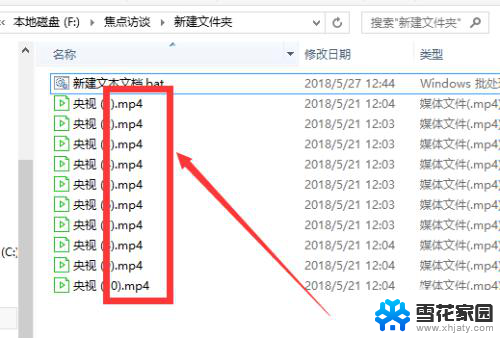
以上就是更改文件后缀的全部内容,如果您遇到这种情况,可以按照以上方法解决,希望对大家有所帮助。